Cách chuyển và sao lưu dữ liệu bằng công tắc thông minh trên điện thoại Galaxy? | Samsung Morocco, 3 giải pháp chuyển nhượng Samsung cho Samsung | Imobia
Cách chuyển dữ liệu Samsung sang Samsung một cách dễ dàng
Chuyển không dây là cách ưa thích để sao chép dữ liệu của bạn vào điện thoại mới. Nó là nhanh và cho phép bạn giữ cho điện thoại hợp thời trang trong bộ sạc của họ trong quá trình chuyển. Để chuyển dữ liệu từ điện thoại cũ của bạn sang điện thoại mới của bạn, hãy thử sử dụng công tắc thông minh bằng cách làm theo các bước bên dưới.
Cách chuyển và sao lưu dữ liệu bằng công tắc thông minh trên điện thoại Galaxy ?
Cách dễ nhất để chuyển dữ liệu từ thiết bị cũ của bạn sang thiết bị mới của bạn là với Smart Switch. Công tắc thông minh cho phép bạn tự do chuyển danh bạ, nhạc, ảnh, lịch, tin nhắn văn bản, tham số thiết bị của bạn và nhiều hơn nữa cho thiết bị Galaxy mới của bạn. Xem hướng dẫn bên dưới để xem bạn có thể làm gì với SMART Switch
Trước khi thử các đề xuất bên dưới, vui lòng kiểm tra xem phần mềm và các ứng dụng được liên kết của thiết bị của bạn có được cập nhật trong phiên bản mới nhất không. Để cập nhật phần mềm thiết bị di động của bạn, hãy tiến hành như sau:
Bước 1. Đi đến Cài đặt> Cập nhật phần mềm.
Bước thứ 2. Gõ vào Tải xuống và cài đặt.
Bước 3. Thực hiện theo các hướng dẫn trên màn hình.
Công tắc thông minh có thể làm gì ?
Bạn có thể sử dụng SMART Switch để sao lưu dữ liệu điện thoại trên máy tính hoặc thẻ SD, khôi phục dữ liệu được lưu trên điện thoại hoặc chuyển dữ liệu từ điện thoại cũ sang điện thoại mới.
Các mô hình Galaxy được phân phối với ứng dụng Switch Switch được cài đặt theo mặc định và có ba cách để truyền dữ liệu. Chuyển dữ liệu từ điện thoại cũ của bạn sang điện thoại Galaxy mới của bạn qua cáp USB, kết nối Wi-Fi hoặc từ máy tính của bạn. Chọn phương pháp bạn cảm thấy thoải mái nhất. Mọi thứ khác đều dễ dàng.

Chúng ta có thể chuyển giao gì ?
• Từ một thiết bị Android: Danh bạ, thời gian biểu, tin nhắn, ghi nhớ giọng hát (chỉ trên thiết bị Galaxy), hình ảnh, video, nhạc, cài đặt báo động (chỉ trên các thiết bị Galaxy), Gọi tạp chí, màn hình chính / màn hình khóa (chỉ trên thiết bị Galaxy), Wi-Fi Cài đặt (chỉ trên các thiết bị Galaxy), tài liệu, tham số nhắn tin (chỉ trên các thiết bị Galaxy), các tham số (chỉ trên các thiết bị Galaxy), tải xuống cài đặt ứng dụng, dữ liệu ứng dụng (chỉ trên các thiết bị Galaxy) và bố cục của ngôi nhà (chỉ Trên các thiết bị Galaxy).
• Từ iCloud: Danh bạ, Lịch, Bản ghi nhớ, Ảnh, Video, Tài liệu (bạn có thể nhập dữ liệu được đồng bộ hóa từ thiết bị iOS của mình trên iCloud).
• Từ các thiết bị iOS sử dụng OTG USB: Danh bạ, thời gian.
• Thiết bị di động Windows (OS 8.1 hoặc 10): Liên hệ, thời gian biểu, ảnh, tài liệu, video, âm nhạc.
• Thiết bị BlackBerry: Liên hệ, thời gian biểu, ghi nhớ, ảnh, video, âm nhạc, bản ghi âm, nhật ký cuộc gọi, tài liệu.
• Việc chuyển các yếu tố nhất định có thể bị giới hạn theo nhà sản xuất thiết bị và phiên bản của hệ điều hành.
• Nội dung DRM được áp dụng (Quản lý quyền kỹ thuật số) không thể được chuyển sang Switch Switch.
• Truyền dữ liệu làm tăng mức tiêu thụ năng lượng của pin của điện thoại.
• Đảm bảo thiết bị của bạn được tải đầy đủ trước khi truyền dữ liệu. Nếu pin thấp, việc truyền dữ liệu có thể bị gián đoạn.
• Tính năng này có thể không được hỗ trợ trên một số thiết bị hoặc máy tính nhất định.
• Chỉ chuyển nội dung bạn có hoặc có quyền chuyển.
Chuyển không dây là cách ưa thích để sao chép dữ liệu của bạn vào điện thoại mới. Nó là nhanh và cho phép bạn giữ cho điện thoại hợp thời trang trong bộ sạc của họ trong quá trình chuyển. Để chuyển dữ liệu từ điện thoại cũ của bạn sang điện thoại mới của bạn, hãy thử sử dụng công tắc thông minh bằng cách làm theo các bước bên dưới.
Trước hết, hãy đảm bảo rằng ứng dụng Switch Switch được cài đặt trên cả hai điện thoại. Khi bạn đã sẵn sàng, hãy đặt cả hai điện thoại gần nhau.
Bước 1. Mở cài đặt và chọn tài khoản và sao lưu.
Bước thứ 2. Chọn bản sao dữ liệu DEP. Appr.

Bước 3. bấm vào Nhận dữ liệu Trên điện thoại mới của bạn và nhấn Gửi dữ liệu Trên điện thoại cũ của bạn.
Bước 4. Kiểm tra hệ điều hành của điện thoại cũ của bạn và chọn nguồn thích hợp.

Bước 5. Lựa chọn Không dây.
Bước 6. Mở công tắc thông minh trên thiết bị cũ của bạn để kết nối, sau đó nhấn Cho phép Để cho phép kết nối với điện thoại cũ của bạn.

Bước 7. Chọn dữ liệu sẽ được chuyển, sau đó nhấn Để chuyển ở phía dưới bên phải.
Bước 8. Sau khi hoàn thành việc chuyển nhượng, nhấn Truy cập màn hình chính.

Cách chuyển dữ liệu từ điện thoại iOS cũ bằng iCloud ?
Bước 1. Bắt đầu Chuyển đổi thông minh Trên điện thoại thông minh Galaxy của bạn, sau đó nhấn nhận dữ liệu.
Bước thứ 2. Chọn kết nối “không dây”, sau đó chọn “IPhone/iPad” Là một thiết bị cũ.
Bước 3. Nhập mã định danh và mật khẩu iCloud của bạn, sau đó nhấn Sự liên quan.
Bước 4. Nhập mã xác minh, sau đó nhấn ĐƯỢC RỒI.
Bước 5. Chọn dữ liệu bạn muốn chuyển, nhấn Nhập khẩu, Sau đó nhấn một lần nữa vào Cập nhật.
Bạn có thể kết nối điện thoại cũ của mình với điện thoại mới của bạn với cáp USB để chuyển dễ dàng và nhanh chóng. Thực hiện theo các bước bên dưới bằng ứng dụng SMART Switch.
Bước 1. Kết nối điện thoại mới và điện thoại cũ của bạn bằng cáp USB. Trình kết nối USB có thể cần thiết tùy thuộc vào điện thoại trước đó

Cáp ①c trong cáp 1 ② usb đầu nối
Bước thứ 2. Khi ứng dụng bật lên xuất hiện, nhấn Chuyển đổi thông minh, Sau đó, trên Nhận dữ liệu.
Bước 3. Trong điện thoại cũ, nhấn Cho phép. Nếu bạn không có ứng dụng, hãy tải xuống từ Galaxy Store hoặc Play Store. Thiết bị của bạn sẽ nhận ra điện thoại cũ và danh sách dữ liệu mà bạn có thể chuyển sẽ xuất hiện.
Bước 4. Chọn một mục sẽ được chuyển và nhấn Để chuyển.
Không ngắt kết nối cáp USB khỏi thiết bị khi bạn truyền dữ liệu. Điều này có thể gây mất dữ liệu hoặc thiệt hại do thiết bị gây ra.
Chuyển dữ liệu giữa điện thoại của bạn và máy tính. Bạn phải tải xuống Switch Switch từ www.SAMSUNG.com/smartwitch. Lưu dữ liệu điện thoại cũ của bạn trên máy tính và nhập dữ liệu trên điện thoại thông minh mới của bạn.
Bước 1. Trên máy tính, tải xuống và khởi chạy công tắc thông minh.
Nhận thấy : Nếu điện thoại cũ của bạn không phải là điện thoại Samsung, hãy lưu dữ liệu trên máy tính bằng chương trình do nhà sản xuất thiết bị cung cấp. Sau đó đi đến giai đoạn thứ tư.
Bước thứ 2. Kết nối điện thoại cũ của bạn với máy tính bằng cáp USB.
Bước 3. Trên máy tính, hãy làm theo hướng dẫn màn hình để lưu dữ liệu điện thoại. Sau đó ngắt kết nối điện thoại máy tính cũ của bạn.
Bước 4. Kết nối điện thoại thông minh mới của bạn với máy tính bằng cáp USB.
Bước 5. Trên máy tính, hãy làm theo hướng dẫn màn hình để chuyển dữ liệu vào điện thoại của bạn.
• Nhật ký cuộc gọi: Do hạn chế hệ thống, việc truyền nhật ký cuộc gọi đến phiên bản hệ điều hành thấp hơn có thể bị giới hạn. Trong quá trình chuyển hệ điều hành (8.0) hoặc lớn hơn hệ điều hành (8.0) hoặc thấp hơn, việc khôi phục nhật ký cuộc gọi có thể không được chăm sóc.
• Tham số nhắn tin: Do hạn chế của ứng dụng qua email, việc truyền vào phiên bản của hệ điều hành thấp hơn có thể bị giới hạn. Khi chuyển n OS (7.0) trở lên sang N OS (7.0) hoặc thấp hơn, việc khôi phục các tham số nhắn tin có thể không được hỗ trợ.
• Cài đặt Internet: Nếu phiên bản ứng dụng Internet của thiết bị gửi là 5.x trở lên và phiên bản ứng dụng Internet của thiết bị tiếp nhận nhỏ hơn 5.X, khôi phục các tham số Internet có thể không được hỗ trợ.
Cách chuyển dữ liệu Samsung sang Samsung một cách dễ dàng
Quên Bluetooth hoặc WhatsApp. Có nhiều giải pháp hiệu quả hơn để sao chép dữ liệu Samsung vào Samsung. Do đó, đó là một cơ hội để khám phá chúng trong một bài viết đưa ra quan điểm trên tất cả các chi tiết.
Audrey Jeunet | Cập nhật cuối cùng trên : 09/13/2023
Hướng dẫn dữ liệu Android
Xuất dữ liệu Samsung
- Hướng tới Xiaomi
- Hướng tới Huawei
- Đến Samsung
- Đến iPhone
- PC sang PC
- Tệp Mac
- Lưu vào Mac
Nhập dữ liệu vào Samsung
- Kể từ Huawei
- Từ Sony
- Từ iCloud
- Từ wiko
- Từ iPhone
- Tệp PC
- Tệp Mac
Khôi phục dữ liệu Samsung
Phần mềm Samsung
- Chuyển đổi thông minh
- Samsung Kies
- Phần mềm chuyển nhượng Samsung
Xin chào, tôi muốn chuyển dữ liệu của mình từ Samsung GT S5830, tương thích với Kies, sang Samsung S22+. Cách chuyển dữ liệu giữa hai thiết bị ngoại vi này ? Hoặc bạn có mẹo khác để chuyển dữ liệu giữa hai thiết bị Samsung này? Biết rằng tôi không có tài khoản Google hoặc Samsung trên GT S5830, anh ấy đã quá già … Cảm ơn bạn vì câu trả lời của bạn !
Không có bất kỳ tài khoản nào và bạn xấu trong khoa học máy tính ? Ở đây, cũng có những cách chia sẻ dữ liệu giữa Samsung một cách dễ dàng, mà không có thao tác phức tạp và với tốc độ cực nhanh.
Một chiếc điện thoại trống không được sử dụng cho nhiều. Anh ấy có tầm quan trọng của dữ liệu anh ấy chứa: ảnh, video, tác phẩm âm nhạc, danh bạ, tin nhắn. Người dùng thường xuyên trao đổi thông tin này. Thật vậy, hoạt động vẫn đơn giản cho một lượng nhỏ dữ liệu. Mặt khác, khi nó là một chuyển giao lớn, các phương pháp cổ điển như Bluetooth không còn hoạt động. Để thay đổi điện thoại hoặc chỉ đơn giản là sao chép từ thiết bị này sang thiết bị khác, bạn phải trải qua một trong các giải pháp sau: truyền cáp USB, công tắc thông minh hoặc droidkit. Đây chắc chắn là những cách tốt nhất đảm bảo truyền dữ liệu Samsung sang Samsung. Hãy xem các đặc điểm của từng phương thức.
Bản tóm tắtTrốn
Thông qua máy tính
Thông qua Switch Switch
Thông qua droidkit khuyến nghị
Chuyển dữ liệu Samsung sang Samsung qua bản sao và dán
Để áp dụng giải pháp này, hãy khởi chạy PC của bạn và lấy cáp USB ra khỏi điện thoại từ trường hợp của bạn. Bạn có thể liên kết cả hai thiết bị với máy tính cùng một lúc. Nếu không, cũng có thể sao chép dữ liệu và để nó vào máy trước khi chuyển nó sau. Ưu điểm lớn nhất của truyền cáp là khả năng sắp xếp bất kỳ tệp nào. Bạn chỉ cần duyệt các tệp và chọn các mục để sao chép. Bạn có thể đồng thời xóa chúng khỏi nguồn nếu cần. Tuy nhiên, một số điểm yếu cũng được báo cáo. Chỉ các tệp đa phương tiện mới có thể được chuyển. Liên hệ hoặc tin nhắn SMS không. Cũng có một vài vết cắt ở giữa quá trình chuyển, đặc biệt nếu cáp USB không còn hoàn toàn mới. Vì vậy, hãy cố gắng ủng hộ các bản sao ánh sáng để không lãng phí nhiều thời gian trong trường hợp dừng đột ngột. Để chuyển dữ liệu Samsung sang Samsung, chúng tôi mời bạn làm theo các bước sau.
Bước 1.Kết nối điện thoại Samsung của bạn với PC qua cáp USB .

Truy cập vào dữ liệu từ điện thoại Samsung
Bước thứ 2.Truy cập dữ liệu được lưu trên điện thoại> Chọn các mục sẽ được chuyển> Tạo một bản sao để đặt nó trên điện thoại mục tiêu Samsung .
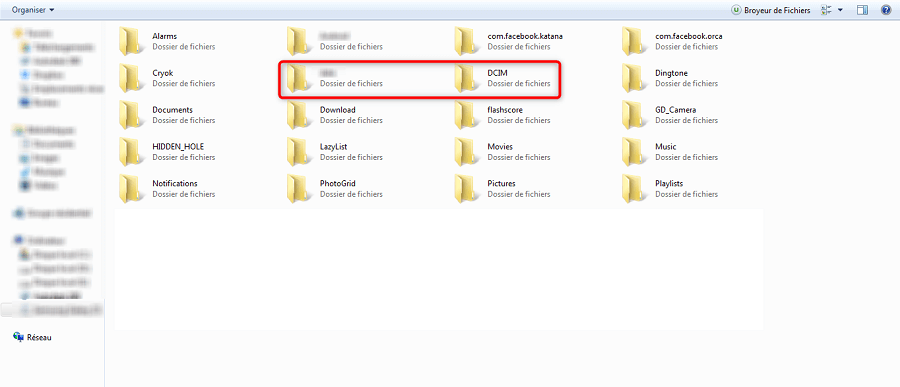
Sao chép dữ liệu vào điện thoại đích
Chuyển dữ liệu Samsung sang Samsung qua SMART Switch
Ứng dụng này được các chủ sở hữu Samsung biết đến. Nó cũng được phát triển bởi người khổng lồ Hàn Quốc để truyền dữ liệu cho các thiết bị mà anh ta sản xuất. Không giống như giải pháp thứ nhất, lần này bạn có thể liên kết hai điện thoại thông qua mạng WiFi. Việc sử dụng cáp cũng có thể nhưng ít được thực hành. Mặc dù thực tế là Smart Switch hỗ trợ bản sao của hầu hết các loại dữ liệu, nhưng nó không cho phép bạn sắp xếp các tệp. Điều này có thể can thiệp vào một số người dùng không muốn chuyển dữ liệu cá nhân của họ sang điện thoại khác. Một ví dụ nhỏ hiểu rõ hơn: Trong trường hợp bạn sẽ sao chép các bức ảnh chẳng hạn, ứng dụng này không tránh được việc chuyển giao một số. Thật không may, nó tất cả hoặc không có gì. Tuy nhiên, một điểm tốt là được đề cập. Không có giới hạn kích thước được xác định bởi công tắc thông minh. Bạn có thể chuyển bao nhiêu dữ liệu tùy thích. Nó chỉ còn lại hướng dẫn sử dụng. Đây là.
Bước 1.Khởi chạy Switch Switch và chọn chế độ kết nối giữa hai điện thoại Samsung
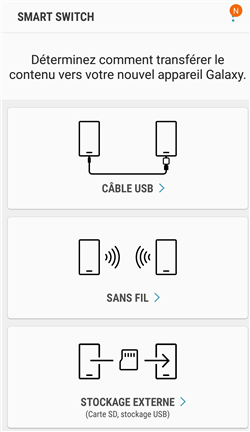
Kết nối có nghĩa là được hỗ trợ bởi Switch Switch
Bước thứ 2.Kiểm tra kết nối với điện thoại nguồn và điện thoại đích .
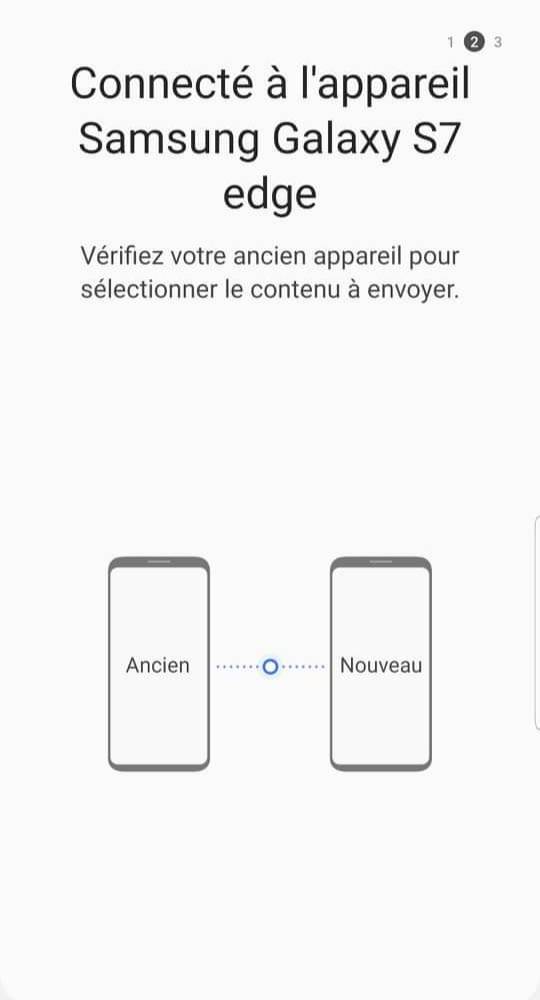
Xác nhận kết nối giữa hai thiết bị
Bước 3. Chọn dữ liệu sẽ được chuyển và nhấp vào Gửi.
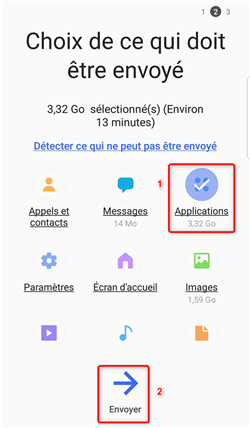
Chuyển dữ liệu Samsung sang Samsung
Chuyển dữ liệu Samsung sang Samsung qua droidkit
Bằng cách áp dụng phương pháp này, bạn giết hai nét bằng một viên đá. Tất cả các lợi thế của hai giải pháp được trích dẫn trước đó tồn tại trong droidkit. Nhưng đó không phải là tất cả. Phần mềm này có những điểm mạnh khác tạo điều kiện cho việc chuyển dữ liệu Samsung sang Samsung. Ngoài việc cài đặt chương trình rất đơn giản, giao diện của nó được phát triển theo cách cho phép người dùng tìm thấy chức năng được áp dụng dễ dàng.
Nếu hai điện thoại Samsung ở nhà, bạn có thể sử dụng mô -đun Di cư Android Để di chuyển tất cả dữ liệu Samsung sang một trong 1 nhấp chuột. Nếu không, mô -đun Quản lý Android Cho phép bạn chọn dữ liệu bạn cần. Sau đó bạn sẽ có thời gian để đặt dữ liệu vào mục tiêu. Một số chi tiết của các tệp được hiển thị bởi phần mềm. Kích thước, ngày sáng tạo và thậm chí là một cái nhìn tổng quan cho các bức ảnh.Mà không quên khả năng nhìn thấy toàn bộ cuộc trò chuyện trong tin nhắn văn bản hoặc thậm chí in toàn bộ danh sách liên hệ. Giải pháp này sẽ chấm dứt tình trạng khó xử truyền dữ liệu của bạn.
Nếu bạn có iPhone và muốn chuyển dữ liệu của mình sang Samsung, vui lòng đọc toàn bộ hướng dẫn.
Chúng tôi khuyên bạn nên tải xuống droidkit và làm theo các bước sau.
Sao chép dữ liệu Samsung vào Samsung trong 1 nhấp chuột
- Kết nối hai điện thoại Samsung với máy tính và khởi chạy droidkit.
- Chọn Trình quản lý dữ liệu >Di cư Android.

- Chọn Android đến Android.

Android đến Android
- Chọn dữ liệu sẽ được chuyển và nhấp vào Tiếp theo Để bắt đầu các bản sao.

Chọn dữ liệu
- Đợi quá trình chuyển dữ liệu giữa hai thiết bị Samsung.

Chuyển dữ liệu Samsung sang Samsung bằng cách xem trước
- Khởi chạy ngay trên máy tính của bạn> Kiểm tra Người quản lýAndroid .

- Chọn dữ liệu bạn cần

Chọn dữ liệu Android
- Chọn các tệp, sau đó chuyển chúng sang một thiết bị khác như đồng hồ.

Chọn một số hình ảnh
- Chờ kết thúc chuyển nhượng.
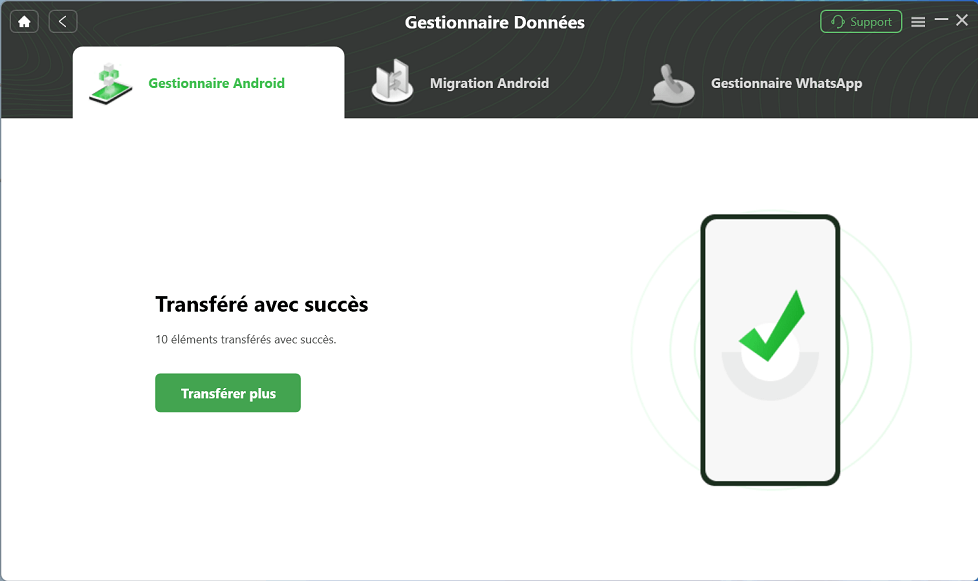
Droidkit – Chuyển Samsung sang Samsung
Phần kết luận
Tôi nên chọn phương pháp nào ? Đáp án đơn giản. Truyền cáp không hỗ trợ tất cả các loại dữ liệu. Công tắc thông minh không cho phép bạn sắp xếp. Do đó, chúng ta phải lựa chọn droidkit tạo điều kiện thuận lợi cho việc chuyển dữ liệu samsung sang samsung. Tải xuống phần mềm này. Nó sẽ giải quyết tất cả các vấn đề của bạn.

Droidkit – Samsung Trasnert đến Samsung
Là một giải pháp Android hoàn chỉnh, DroidKit cung cấp nhiều chức năng, chẳng hạn như truyền dữ liệu iPhone/Android sang Android, khôi phục dữ liệu Android, xóa màn hình của màn hình, mở khóa tài khoản Google, khôi phục dữ liệu của thẻ SD, chuyển dữ liệu Android, v.v. .
Thành viên của nhóm Imobia, cuồng tín của thiết bị thông minh, đam mê tìm kiếm và cung cấp các giải pháp chuyên nghiệp liên quan đến Apple và Android.



